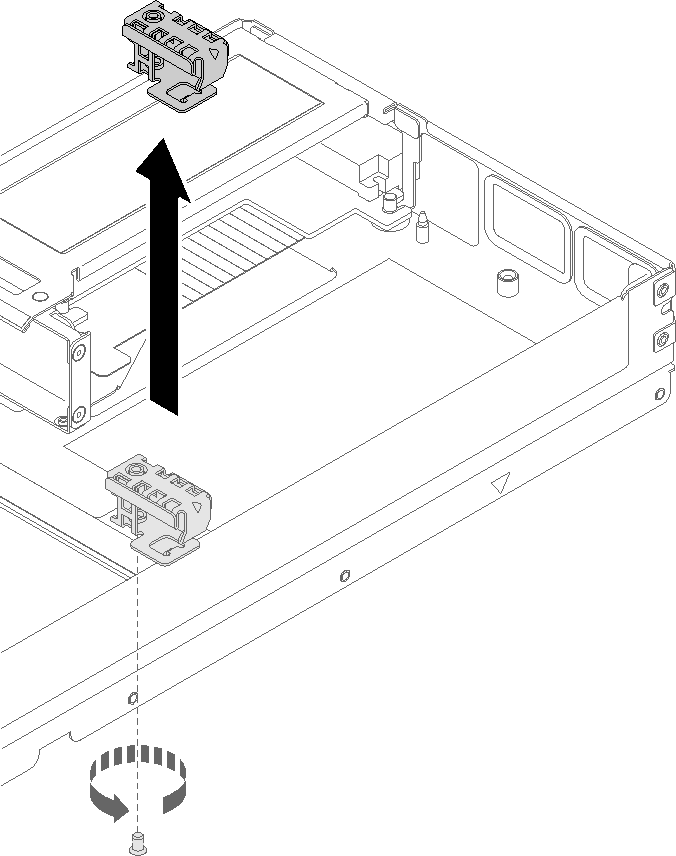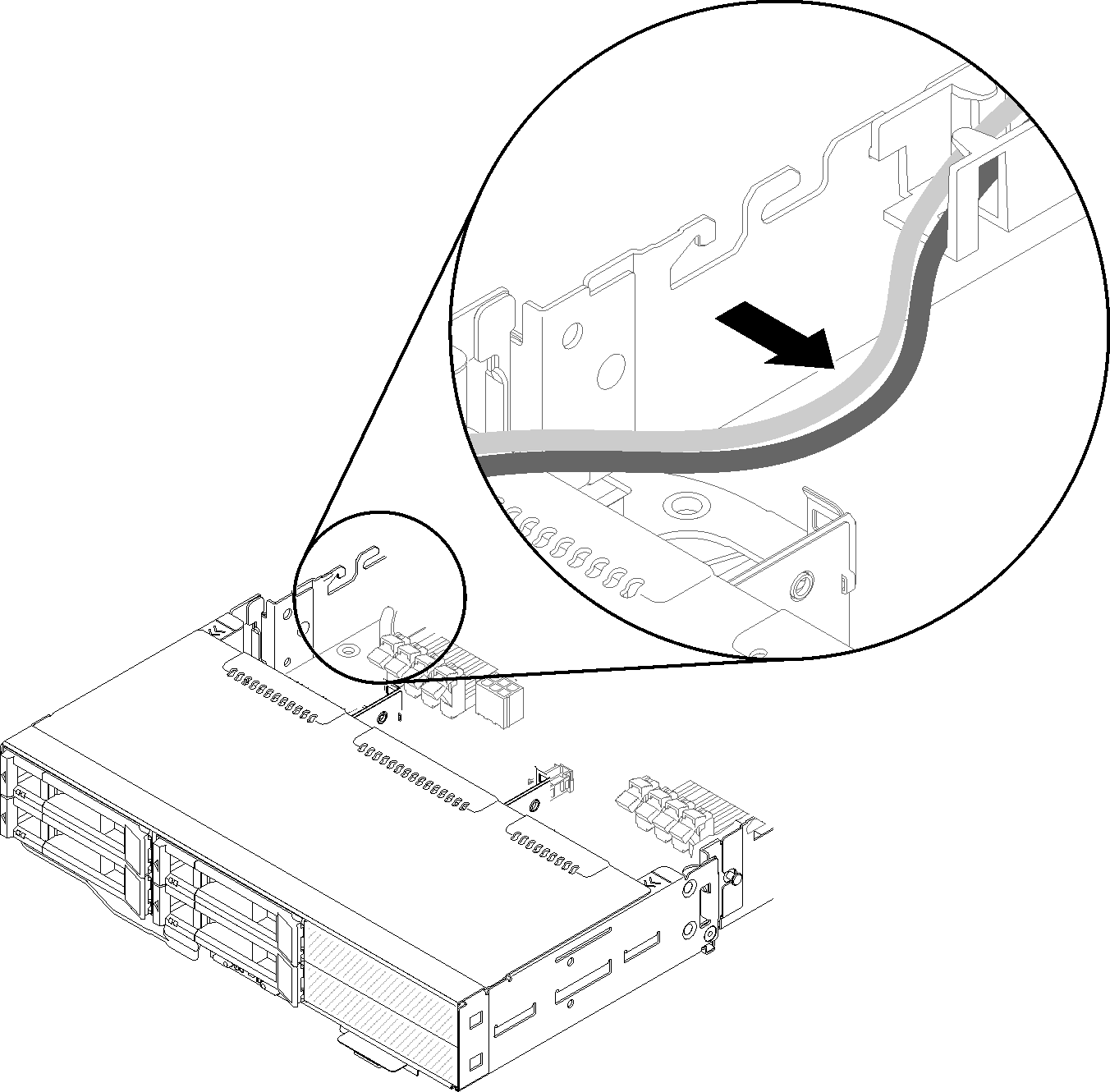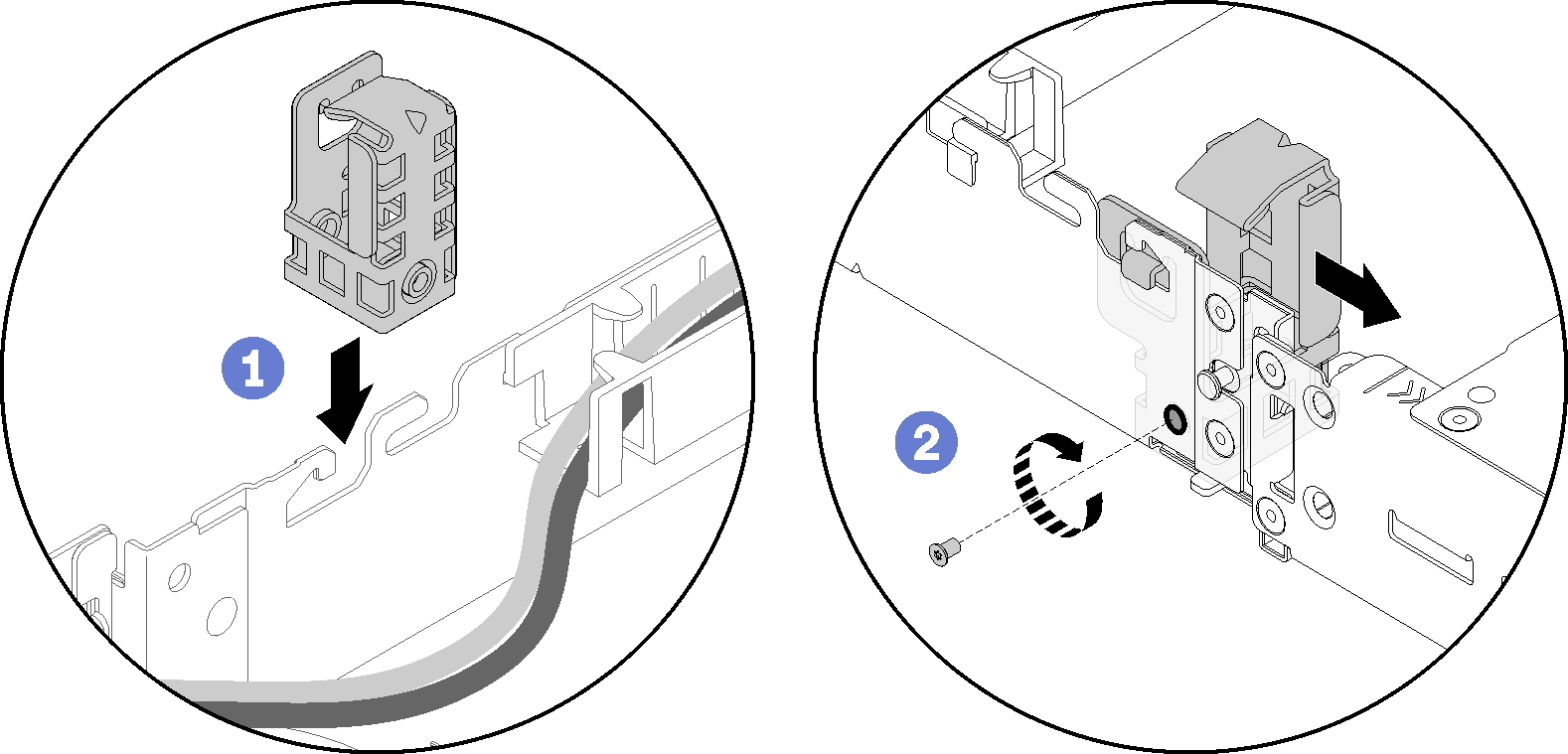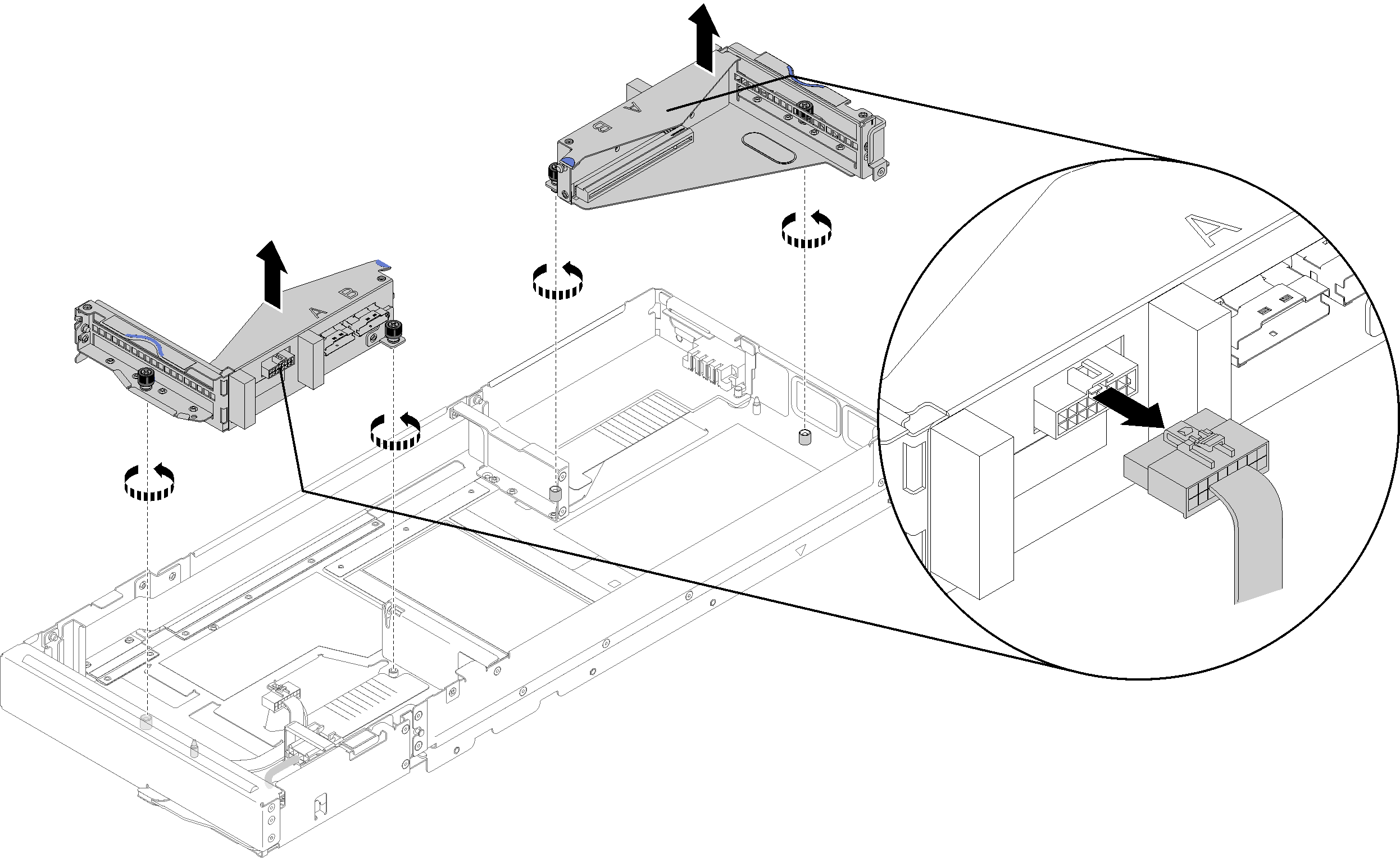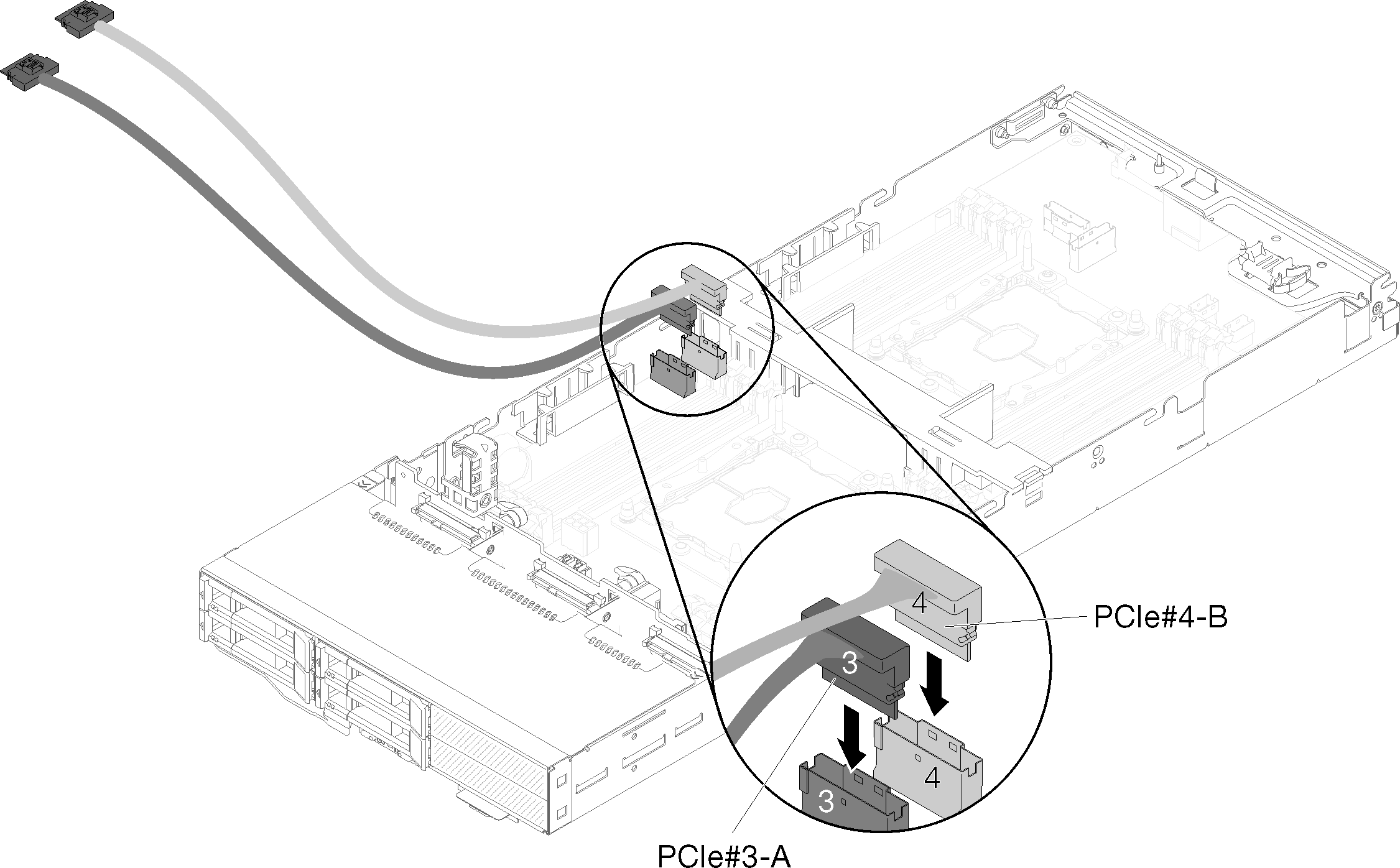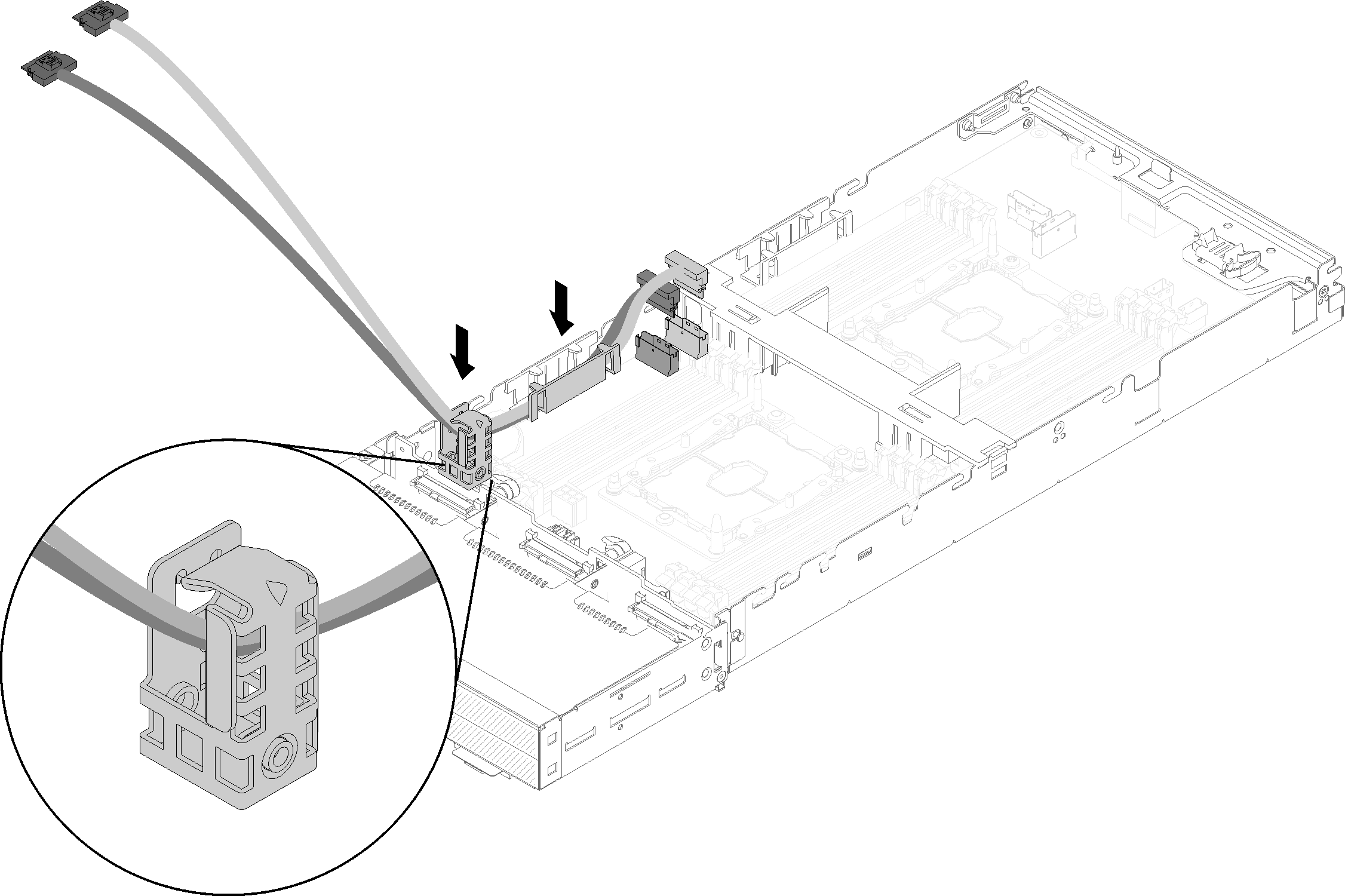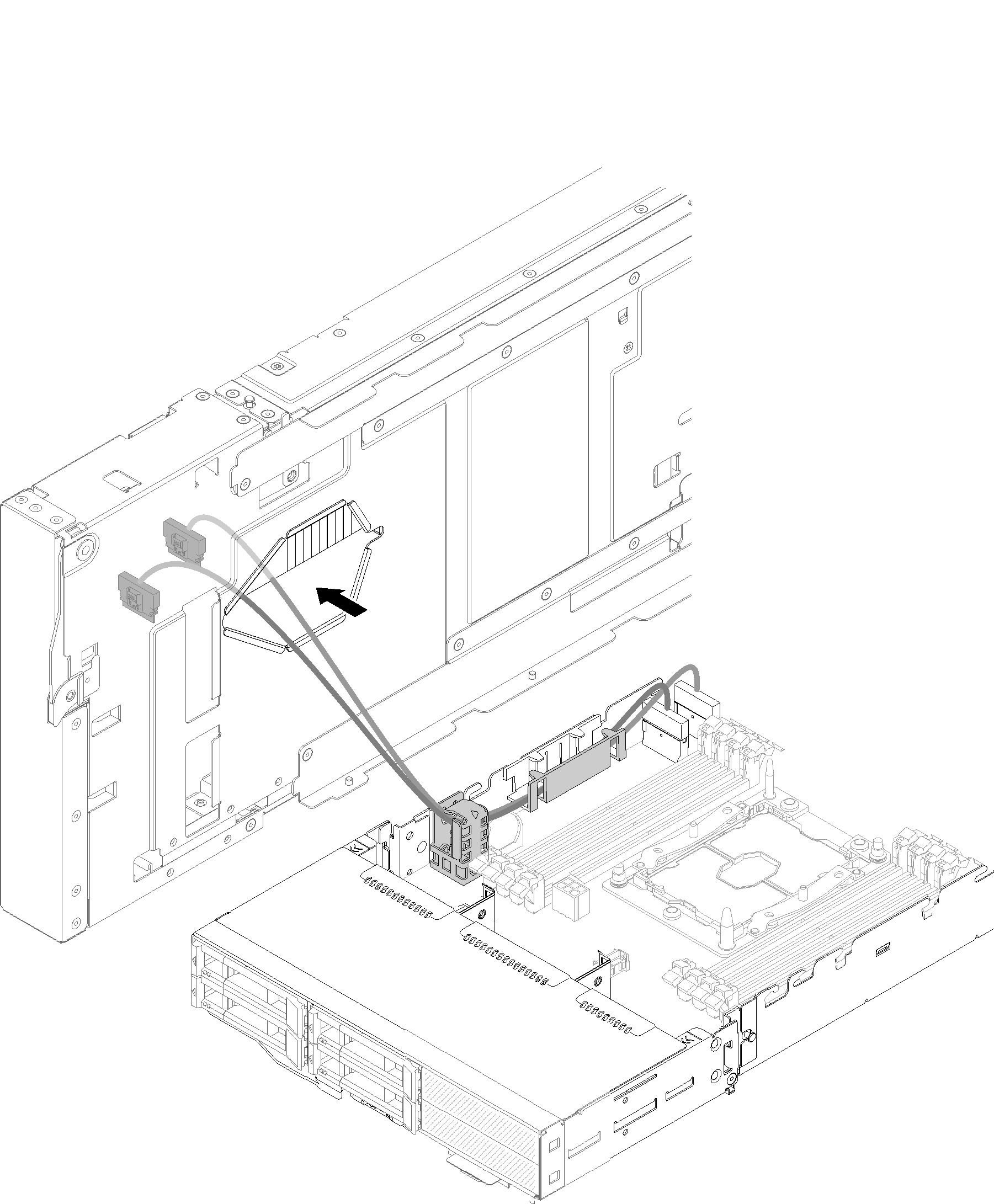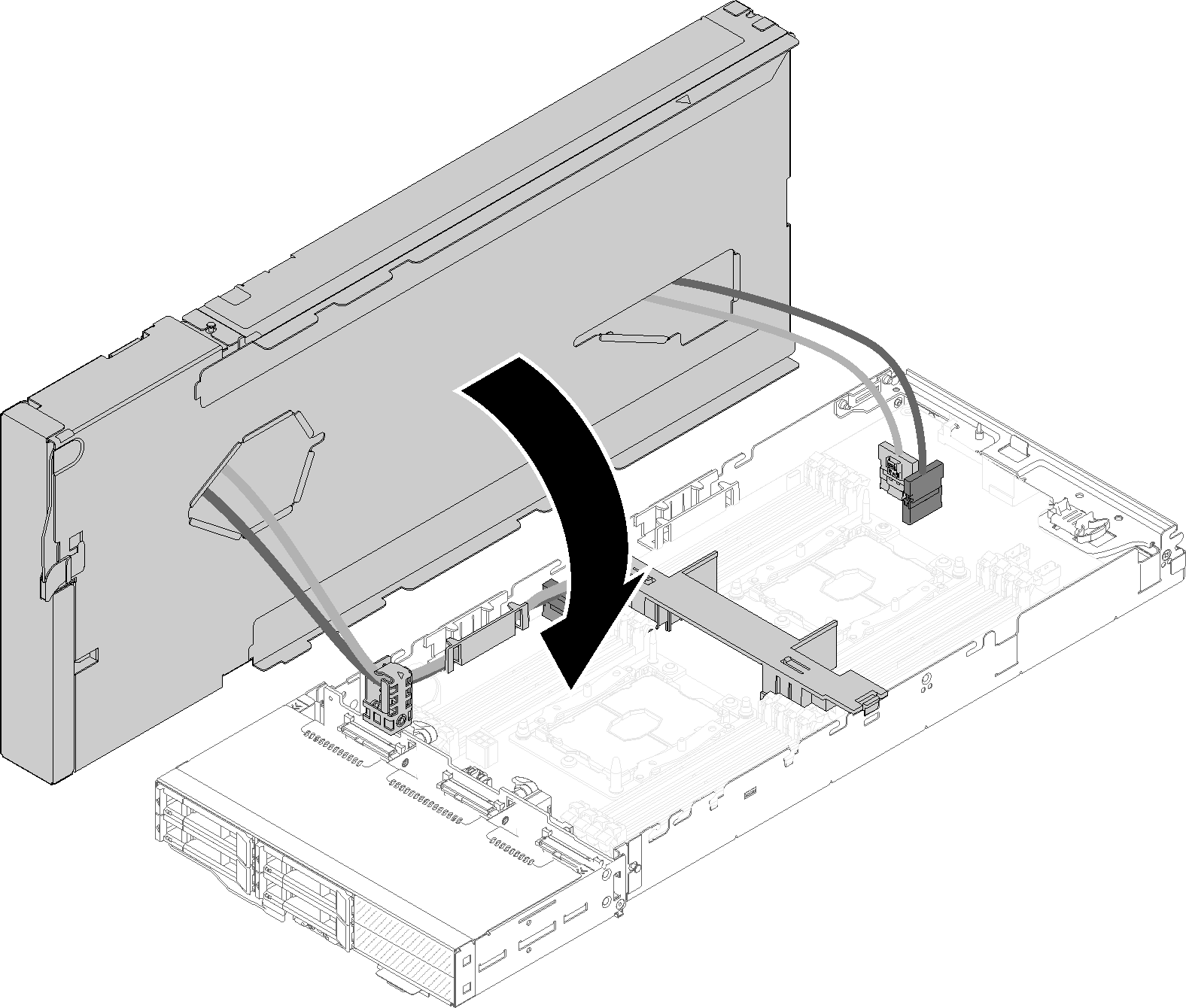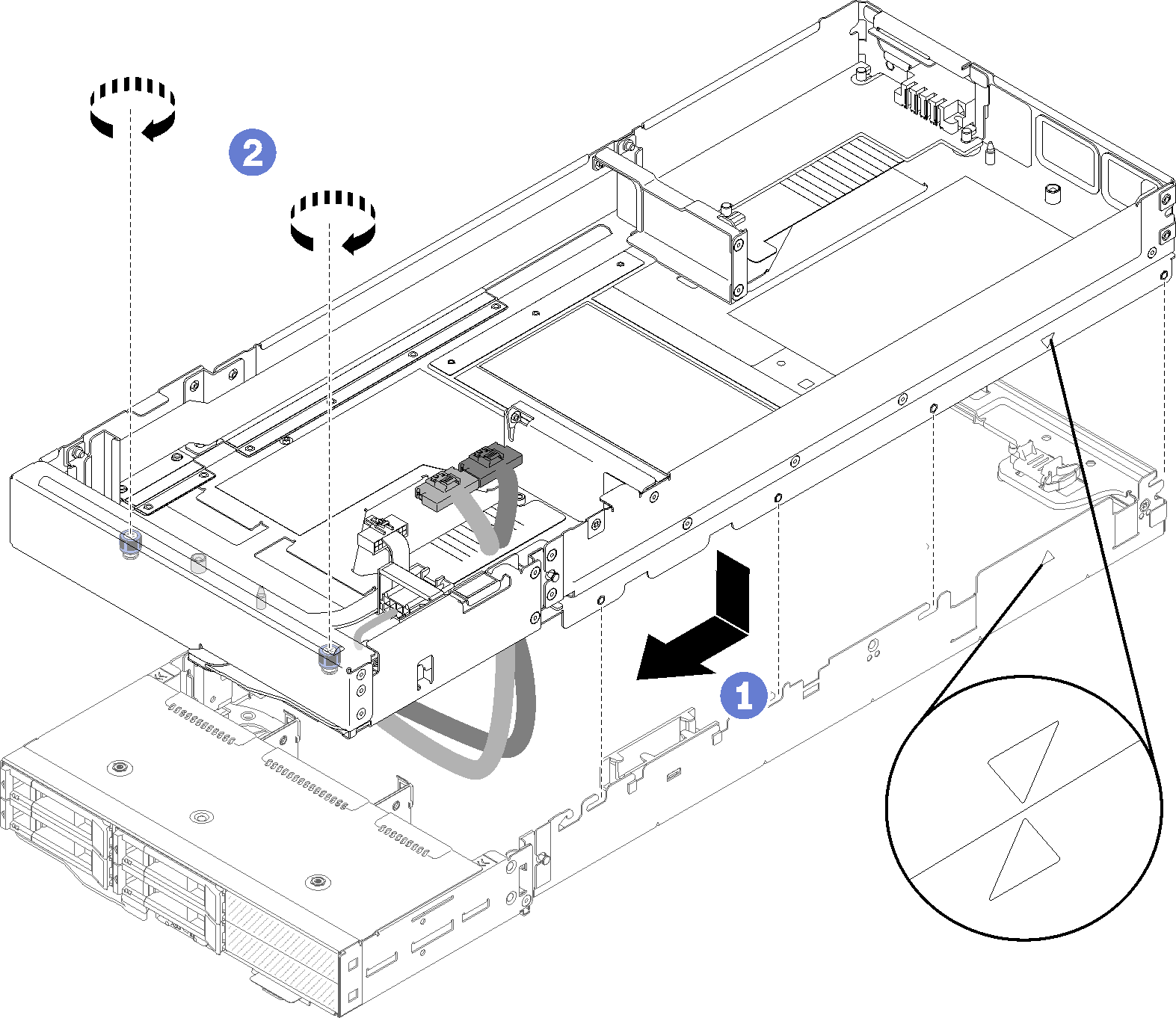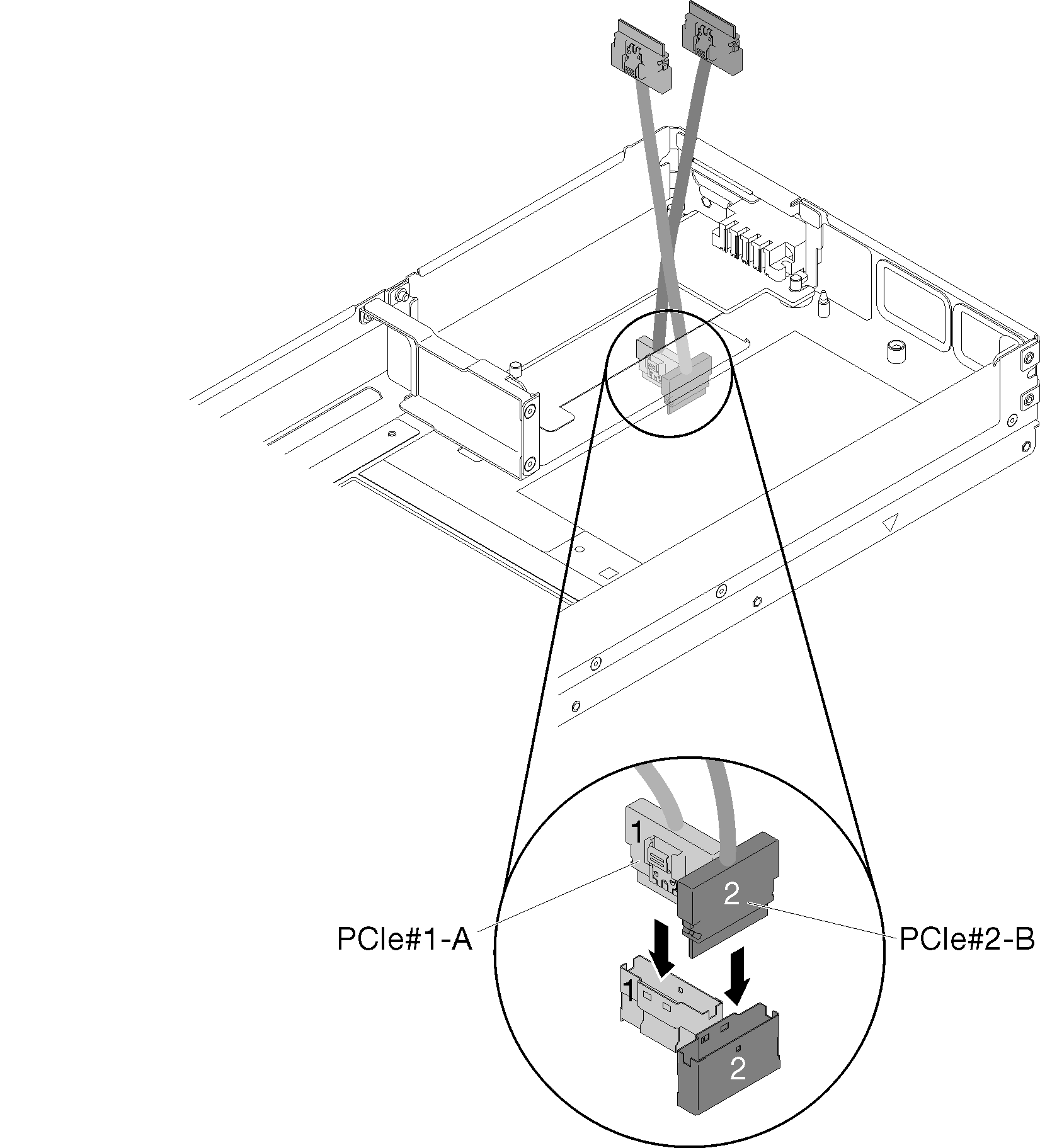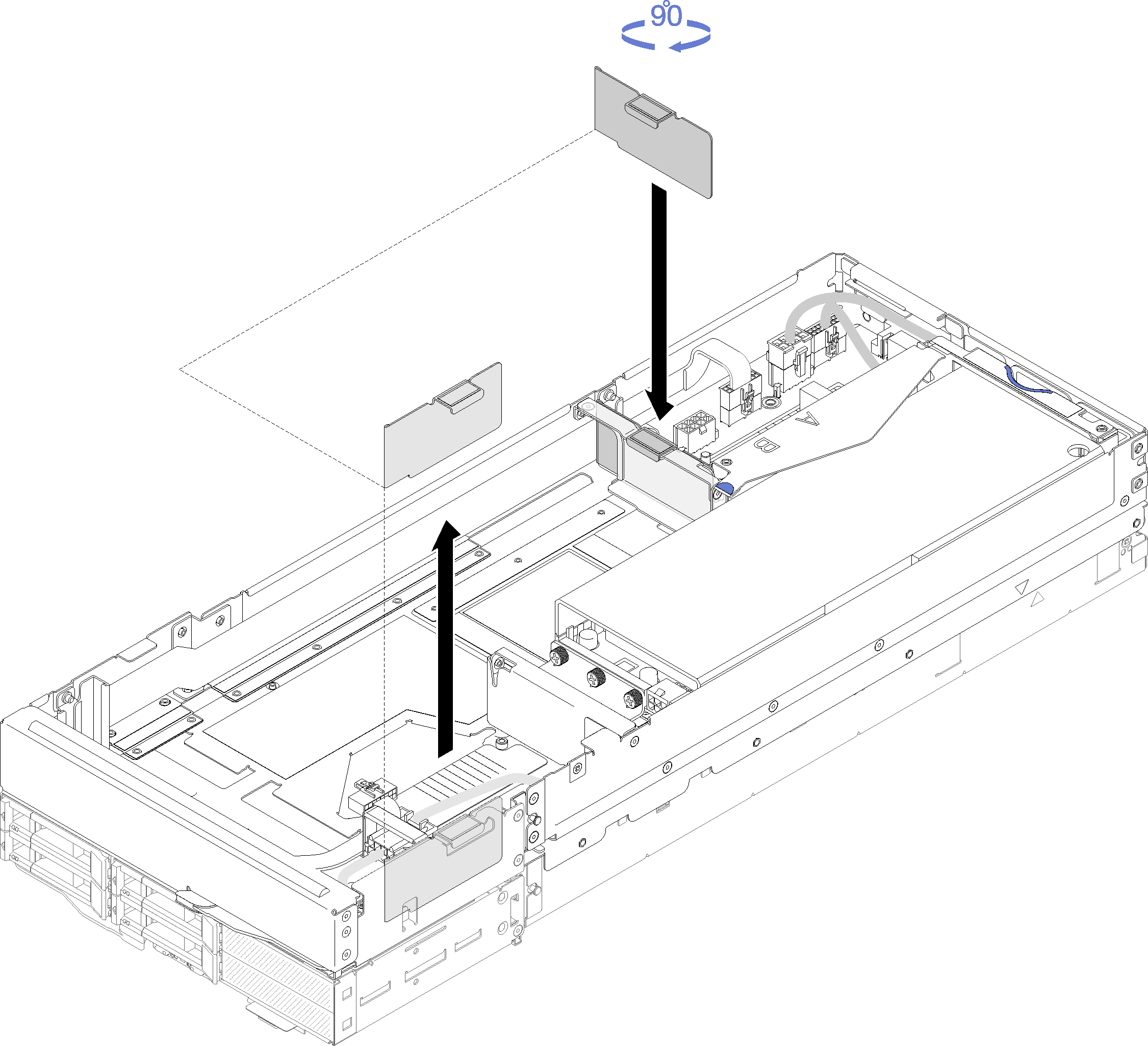計算ノードへの PCIe 拡張ノードの取り付け
PCIe 拡張ノード を計算ノードに取り付けるには、この情報を使用します。
PCIe 拡張ノード を計算ノードに取り付ける前に:
- 安全に作業を行うために、以下のセクションをお読みください。
計算ノード構成が以下の要件を満たしていることを確認します。
計算ノードには RAID アダプターを取り付けることはできません。
4 ドライブ・バックプレーンのみがサポートされます。
計算ノードに 12 個を超える DIMM を取り付けることはできません。
GPU アダプターが 2 個取り付けられている場合:
計算ノードにプロセッサーが 2 個必要です。
4 ドライブ NVMe バックプレーンはサポートされていません。
PCIe 拡張ノードを計算ノードに取り付けるには、以下のステップを実行してください。
PCIe 拡張ノードを計算ノードに取り付けたら、以下のステップを実行してください。
PCIe 拡張ノード・アセンブリーをエンクロージャーに取り付けます (エンクロージャーへの計算拡張ノード・アセンブリーの取り付け を参照)。
計算ノードの電源をオンにします。
フィードバックを送る